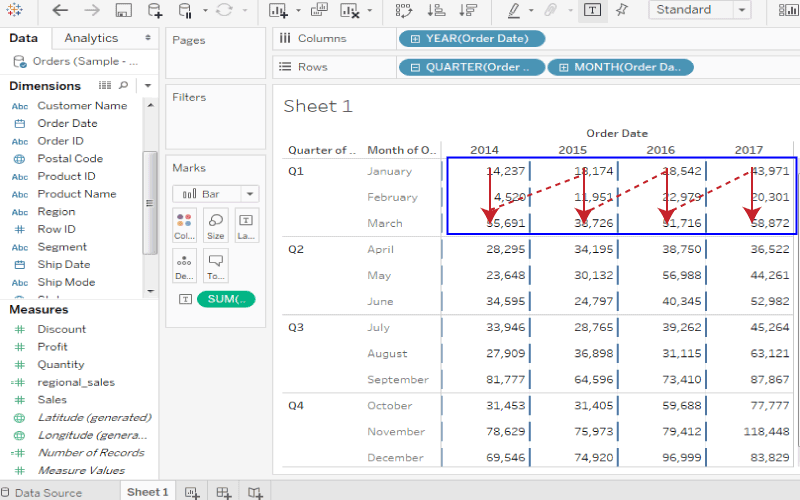- Tableau-表计算(1)
- Tableau表计算| Tableau中的表计算(1)
- Tableau计算(1)
- Tableau-表计算
- Tableau-字符串计算(1)
- Tableau字符串计算| Tableau中的字符串计算(1)
- Tableau-字符串计算
- Tableau字符串计算| Tableau中的字符串计算
- 在 Tableau 中创建计算字段(1)
- 在 Tableau 中创建计算字段
- Tableau-日期计算
- Tableau日期计算| Tableau中的日期计算
- Tableau-日期计算(1)
- Tableau饼图
- Tableau-饼图(1)
- Tableau-饼图
- Tableau饼图(1)
- Tableau 中的快速表计算
- Tableau 中的快速表计算(1)
- tableau javascript (1)
- Tableau-数值计算
- Tableau数值计算| Tableau中的数值计算(1)
- Tableau数值计算| Tableau中的数值计算
- Tableau函数| Tableau中的函数(1)
- Tableau-函数(1)
- Tableau函数| Tableau中的函数
- Tableau-函数
- Tableau简介|什么是Tableau
- Tableau简介|什么是Tableau(1)
📅 最后修改于: 2021-01-11 09:15:21 🧑 作者: Mango
Tableau表计算
表计算是一种转换,适用于可视化中的值。表格计算是一种特殊类型的计算字段,它根据Tableau中的本地数据进行计算。
它们是根据当前的可视化效果计算的,不考虑从可视化效果中滤除的任何维度或度量。
这些计算将应用于整个表的值,而不是应用于某些选定的行或列。
表格计算可用于多种用途,例如:
- 将值转换为排名。
- 转换值以显示运行总计。
- 转换值以显示总计的百分比。
对于任何Tableau可视化,都有一个虚拟表,该表由视图中的维度确定。该表与数据源中的表不同。虚拟表主要由“详细程度”内的尺寸决定,这意味着Tableau工作表中以下任一架子上的尺寸:
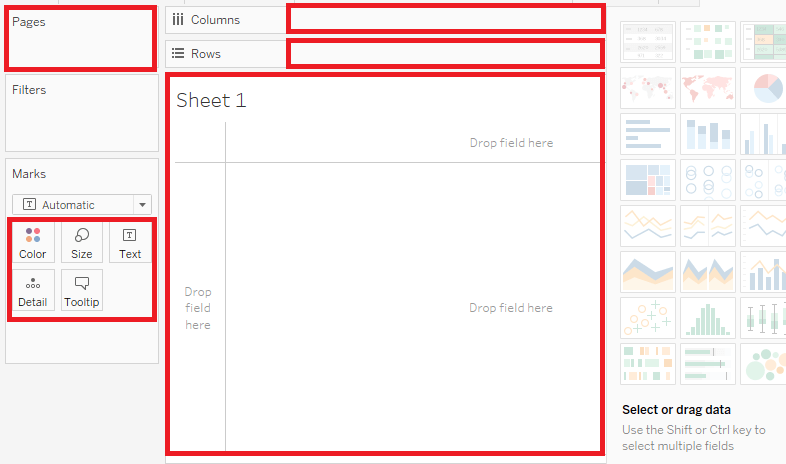
例如,要计算平均值,我们需要对整列应用单一的计算方法。这些计算不能在某些选定的行上执行。
该表具有称为“快速表计算”的功能,该功能用于创建此类计算。
以下是快速表计算中应用的步骤:
步骤1:选择要在其上使用表计算的度量,然后将其拖动到列架。
步骤2:在“度量”上单击鼠标右键,然后选择“快速表计算”选项。
步骤3:从以下选项中选择一个选项以应用于Measure 。
- 总计
- 区别
- 差异百分比
- 占总数的百分比
- 秩
- 百分位数
- 移动平均线
- 年初至今(YTD)总计
- 复合增长率
- 同比增长
- 年初至今(YTD)增长
1.表(跨表):它跨表长度进行计算,并在每个分区后重新启动。
例如,在下面的屏幕截图中,计算是针对诸如“月(订单日期)”之类的每一行跨诸如“年份(订单日期)”之类的列计算的。
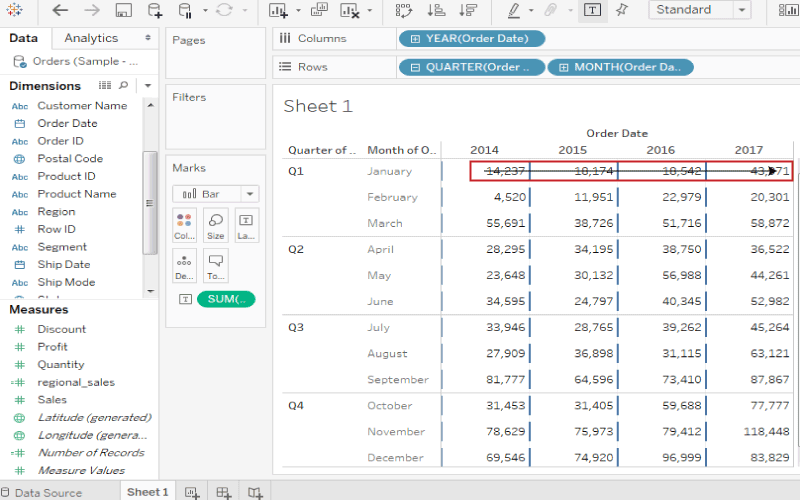
2. Table(Down):向下计算表的长度,并在每个分区后重新启动。
例如,在下面的屏幕截图中,针对诸如“年份(订单日期)”之类的每一列向下计算诸如“月份(订单日期)”之类的行。

3.表格(先跨后向下):沿表的长度进行计算,然后沿表的长度进行计算。
例如,在下面的屏幕截图中,计算是在诸如“年(订单日期)”之类的列中,在诸如“月(订单日期)”之类的一行中向下,然后针对整个表格再次针对列进行计算。
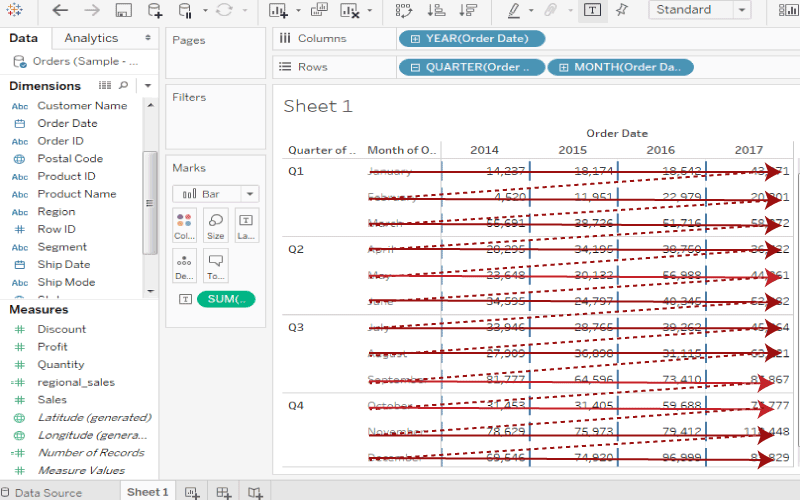
4.表格(先降后跨):先计算表的长度,然后再计算表的长度。
例如,在下面的屏幕截图中,计算是在诸如“年(订单日期)”之类的列的下一行(例如“月(订单日期)”)下进行计算,然后再次进行下一行的计算。

5.窗格(向下):计算整个窗格。
例如,在下面的屏幕截图中,单个窗格的计算向下进行,例如“月份(订购日期)”。

6.窗格(先穿过然后向下):在整个窗格中进行计算,然后在整个窗格中进行计算。
例如:在下面的屏幕截图中,计算是跨窗格的,例如“ Year(Order Date)”,用于窗格的长度;向下一行是“ Month(Order Date)”,然后是跨列,用于计算长度再次单击窗格。
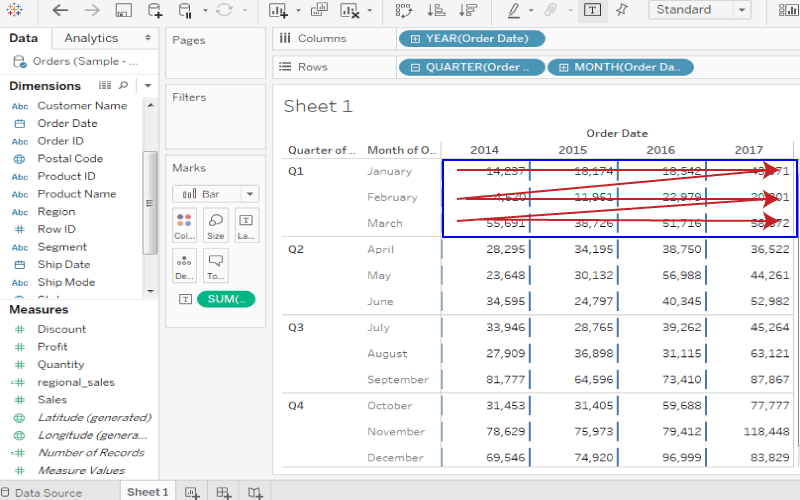
7.窗格(先向下,然后跨):向下计算整个窗格,然后计算整个窗格。
例如,在下面的屏幕截图中,计算是沿着窗格的长度向下沿“ Month(Order Date)”(行(订购日期))行,沿诸如“ Year(Order Date)(年份(订购日期)”)之列向下计算,然后向下再次窗格。